
|
| |||||||
|
SORRY!
 This page is actually available only in german. We will translate everything as soon as possible. You may use our fully translated online shop. NAVIGATION
FEEDBACK E-MAIL HOTLINE  |
Know-How & How-To zum SHARP 'ZAURUS' SL-5500G
Die von uns hier veröffentlichten Tipps sind nach bestem Wissen von uns zusammengestellt worden. Trotzdem kann es immer
mal passieren, das sich irgendwo ein Fehler einschleicht. Sollten Sie feststellen, das eine Information nicht richtig
ist oder nicht richtig beschrieben ist, dann senden Sie uns bitte eine E-Mail
und wir werden uns schnellstens um Richtigstellung bemühen.
Backup - Restore - Datensicherung
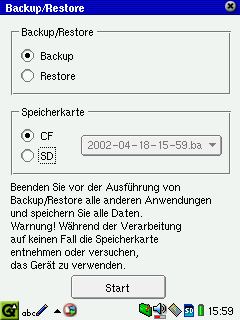 Eine komplette Datensicherung des Zaurus ist, wie bei jedem anderen Computer auch, äußerst sinnvoll! Und zwar nicht
nur wegen der Möglichkeit eines Systemfehlers mit anschließendem Datenverlust, sondern auch weil das Gerät selbst verlustig
gehen könnte.
Eine komplette Datensicherung des Zaurus ist, wie bei jedem anderen Computer auch, äußerst sinnvoll! Und zwar nicht
nur wegen der Möglichkeit eines Systemfehlers mit anschließendem Datenverlust, sondern auch weil das Gerät selbst verlustig
gehen könnte.Die Datensicherung via Qtopia Desktop müssen wir leider ausschließen, weil dabei kein komplettes Backup erstellt wird. Qtopia Desktop ist nur zum Sync, also zum Datenabgleich tauglich. Bleibt also das Backup-Restore-Programm im Folder Einstellungen. Wenn Sie das Programm gestartet haben, erscheint nebenstehendes Bild und Sie haben die Möglichkeit, ein Backup auf einer CF- oder SD-Karte zu erzeugen, je nach dem, ob und welche Karte Sie eingesteckt haben. Zur Datensicherung wählen Sie Backup und eine Karte mit ausreichend freiem Speicherplatz und tippen auf Start. Wenn Sie die darauf folgende Frage, ob Sie sich sicher sind, mit Ja beantworten, startet der Backupvorgang. Das Restore der Daten läuft fast auf die gleiche Art und Weise. Also Restore antippen und evtl. Karte auswählen. Anschließend das gewünschte Backup auswählen (sofern bereits mehrere auf der Karte gespeichert sind) und mit Start bestätigen. Wenn Sie die darauf folgende Frage, ob Sie sich sicher sind, mit Ja beantworten, startet das Restore. Anschließend ist der Zaurus in dem Zustand, wie in dem Backup gespeichert. Für Poweruser: Wenn Sie die Backupdateien nicht auf der Karte belassen wollen, können Sie die Dateien per FTP auf den PC übertragen und dann von den Karten löschen, wenn gewünscht. Das gibt den teuren Speicherplatz auf den Karten frei und erzeugt mehr Sicherheit, weil die Dateien noch auf einem anderen System gespeichert sind. Die Backupdateien befinden sich im Verzeichnis mnt/cf/ oder mnt/card/ je nach Karte. Die Dateien selbst lauten zum Beispiel 2002-04-18-08-53.backup wobei sie einfach nach Jahr-Monat-Tag-Stunde-Minute.backup benannt sind. |
|
Top of page
online shop
TRIsoft contact / address
Last update: 10/02/2008
Pricing information
All prices are calculated for pickup incl. 19% german VAT. |
 German version
German version